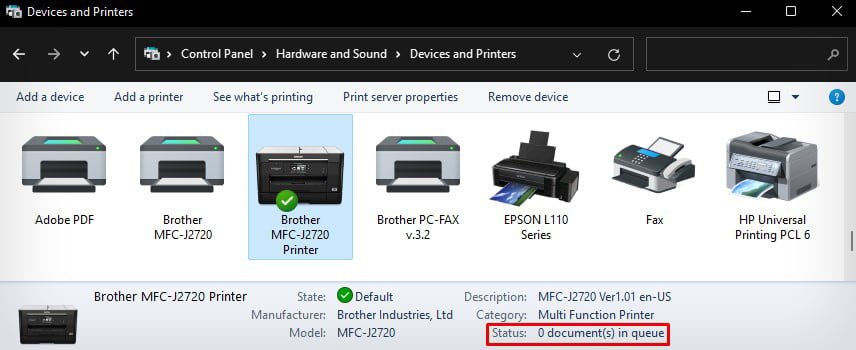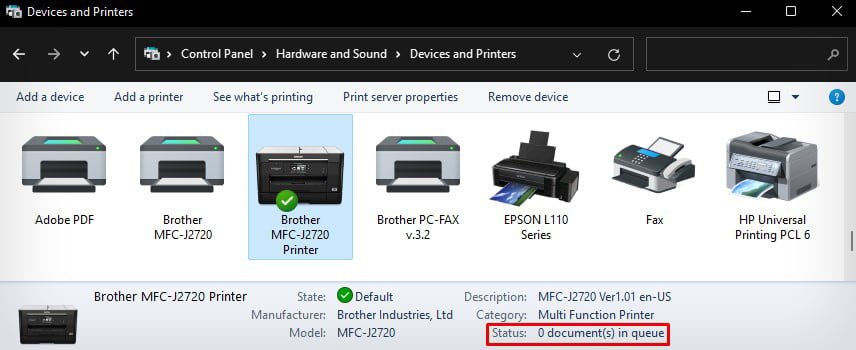Brother มีเครื่องพิมพ์หลายรุ่นพร้อมฟังก์ชันและคุณสมบัติต่างๆ อย่างไรก็ตาม กระบวนการเชื่อมต่อกับพีซีของคุณเกือบจะคล้ายกัน
คุณสามารถเชื่อมต่อเครื่องพิมพ์บราเดอร์กับพีซีของคุณผ่านวิธีการใช้สายหรือไร้สาย สำหรับการเชื่อมต่อแบบมีสาย คุณจะต้องใช้สาย USB หรืออีเธอร์เน็ต นอกจากนี้ หากคุณต้องการกำจัดสายที่เกะกะ คุณสามารถตั้งค่าการเชื่อมต่อโดยใช้ Wi-Fi และ WPS PIN
เชื่อมต่อโดยใช้สาย USB
วิธีแรกคือ เชื่อมต่อเครื่องพิมพ์โดยใช้สาย USB A-B สาย USB ประเภทนี้จะมีปลายด้านหนึ่งเป็นสี่เหลี่ยม (ด้าน A) และอีกด้านเป็นสี่เหลี่ยม (ด้าน B) คุณควรเสียบปลายสายแบบสี่เหลี่ยมเข้ากับพอร์ต USB ของคอมพิวเตอร์ และเสียบปลายแบบสี่เหลี่ยมเข้ากับพอร์ต USB ของเครื่องพิมพ์


มาดูวิธีดำเนินการ ขั้นตอนการเชื่อมต่อสาย USB ที่นี่ เราใช้เครื่องพิมพ์ Brother MFC J2720 เพื่อการสาธิต
กด ปุ่มเปิด/ปิด บนเครื่องพิมพ์เพื่อปิด ตอนนี้เชื่อมต่อ ด้าน B ของสาย USB เข้ากับพอร์ต USB ของเครื่องพิมพ์ โดยทั่วไปจะอยู่ที่แผงด้านหลังเครื่องพิมพ์ แต่ในบางรุ่น คุณอาจต้องยกฝาช่องออกเพื่อหาพอร์ต USB
 จากนั้นเชื่อมต่อด้าน A ของสาย USB เข้ากับพอร์ต USB บนพีซีของคุณ เปิดเครื่องพิมพ์
จากนั้นเชื่อมต่อด้าน A ของสาย USB เข้ากับพอร์ต USB บนพีซีของคุณ เปิดเครื่องพิมพ์
เชื่อมต่อโดยใช้วิธีไร้สาย
คุณยังสามารถเลือกที่จะใช้วิธีไร้สาย เช่น Wi-Fi และ WPS เพื่อเชื่อมต่อเครื่องพิมพ์ Brother จากพีซีของคุณ วิธีการเหล่านี้มีประโยชน์หากเครื่องพิมพ์ไม่สามารถเข้าถึงได้โดยง่าย สมมติว่าคุณมีเครื่องพิมพ์และพีซีในห้องต่างๆ คุณไม่จำเป็นต้องซื้อสาย USB เพิ่มเติมและกังวลเกี่ยวกับการเชื่อมต่อที่ยุ่งเหยิง
การใช้ Wi-Fi
การใช้ Wi-Fi เพื่อเชื่อมต่อเครื่องพิมพ์ Brother ของคุณจะทำให้อุปกรณ์อื่นๆ เครือข่าย Wi-Fi เดียวกันเพื่อเข้าถึง เพียงรับข้อมูลรับรองเครือข่าย Wi-Fi และสร้างการเชื่อมต่อ
เปิดเครื่องพิมพ์ แตะไอคอน การตั้งค่า บนหน้าจอหลัก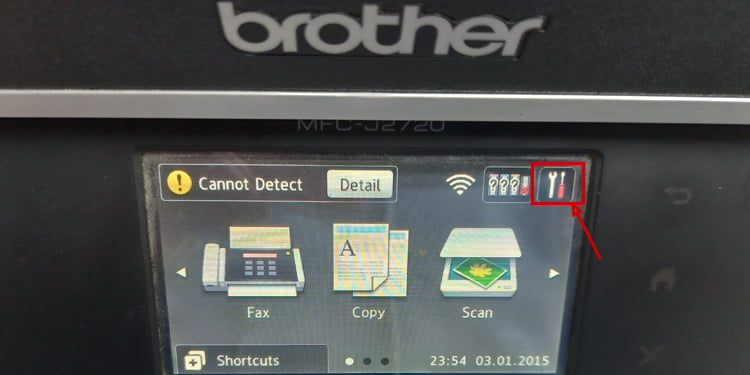
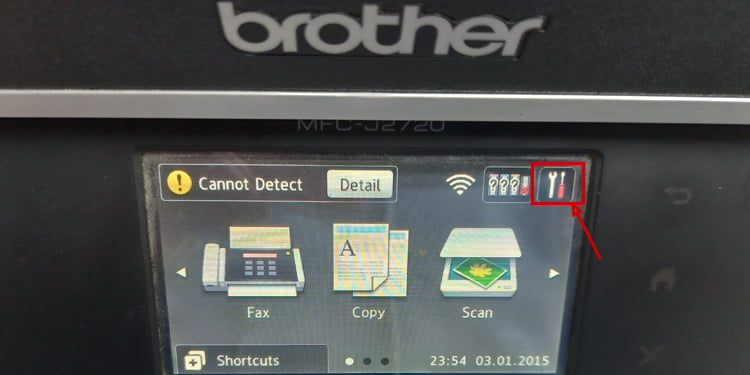 แตะ Wi-Fi
แตะ Wi-Fi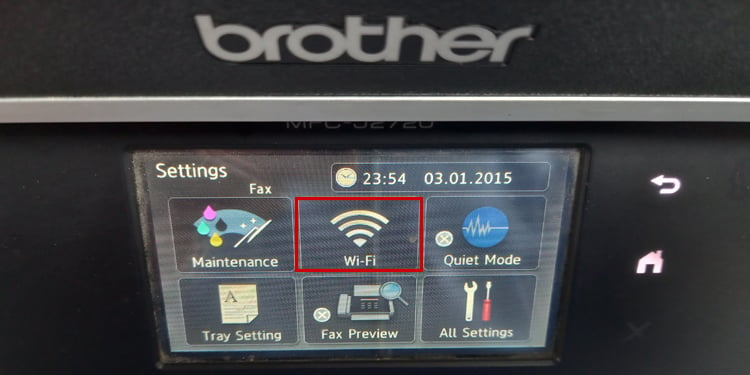
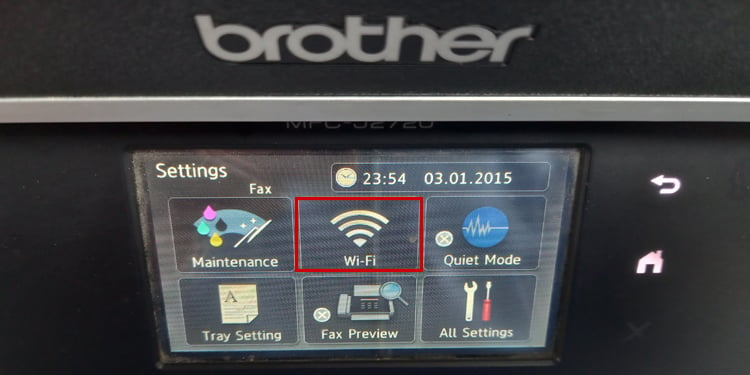 เลือก วิซาร์ดการตั้งค่า จากรายการตัวเลือก
เลือก วิซาร์ดการตั้งค่า จากรายการตัวเลือก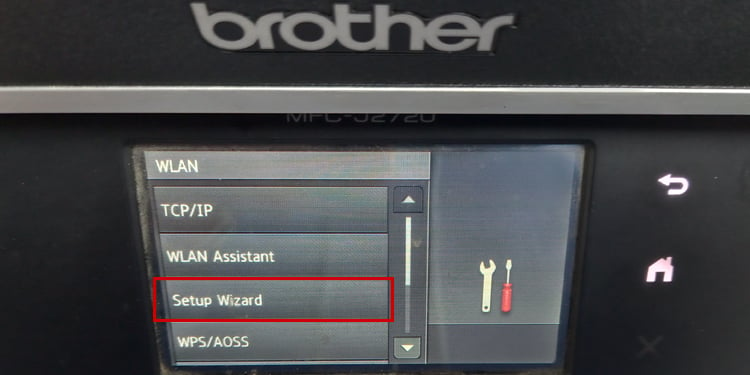
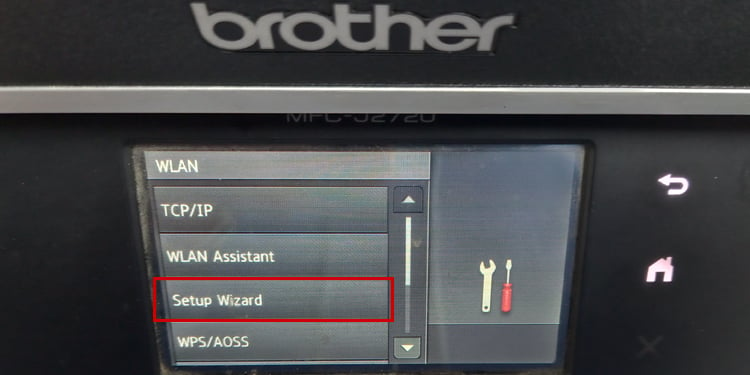 เลือก SSID เครือข่ายที่คุณต้องการเชื่อมต่อ แล้วคลิก ตกลง
เลือก SSID เครือข่ายที่คุณต้องการเชื่อมต่อ แล้วคลิก ตกลง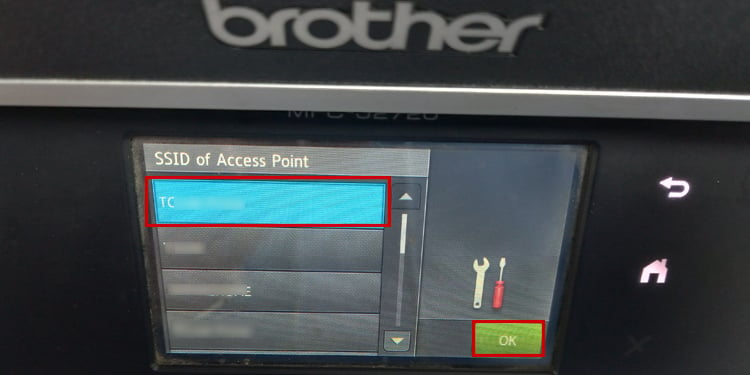
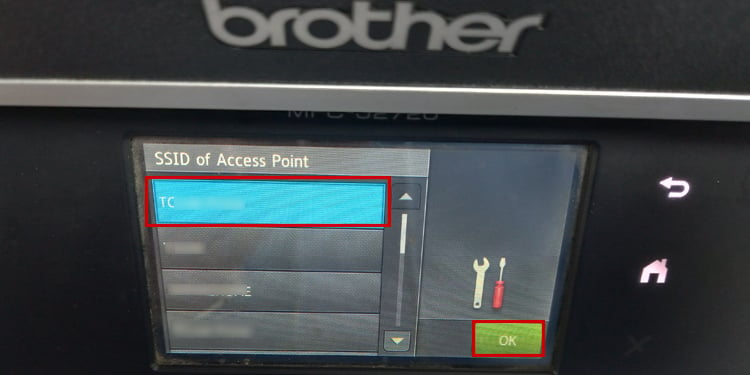 ป้อนคีย์ความปลอดภัยของเครือข่ายและคลิก ตกลง เพื่อเชื่อมต่อเครื่องพิมพ์ โปรดป้อนรหัสผ่านให้แม่นยำ
ป้อนคีย์ความปลอดภัยของเครือข่ายและคลิก ตกลง เพื่อเชื่อมต่อเครื่องพิมพ์ โปรดป้อนรหัสผ่านให้แม่นยำ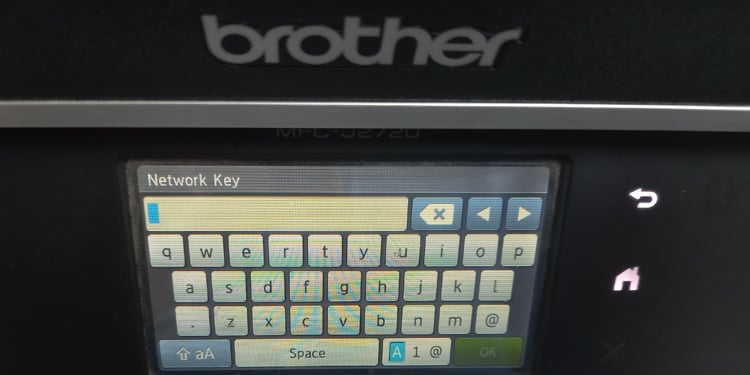
หมายเหตุ: โปรดทราบว่า IP ของเครื่องพิมพ์สามารถเปลี่ยนแปลงได้หลังจากรีสตาร์ทเครื่องพิมพ์หรือเราเตอร์ อาจทำให้เครื่องพิมพ์ประสบปัญหา เช่น ข้อผิดพลาดเครื่องพิมพ์ออฟไลน์และไม่พบเครื่องพิมพ์ ดังนั้น จะเป็นประโยชน์หากคุณกำหนด IP แบบคงที่ให้กับเครื่องพิมพ์บราเดอร์ของคุณจากการตั้งค่าของเราเตอร์
การใช้ WPS PIN
ถัดไป คุณสามารถใช้ WPS PIN เพื่อสร้างการเชื่อมต่อ. อย่างไรก็ตาม วิธีนี้ต้องการให้ผู้ดูแลระบบเข้าถึงเราเตอร์เครือข่ายที่คุณพยายามเชื่อมต่อด้วย ขั้นแรก รับ WPS PIN จากแผงควบคุมของเครื่องพิมพ์และป้อนในหน้าการกำหนดค่าของเราเตอร์
เปิดเครื่องพิมพ์ของคุณและเปิด การตั้งค่า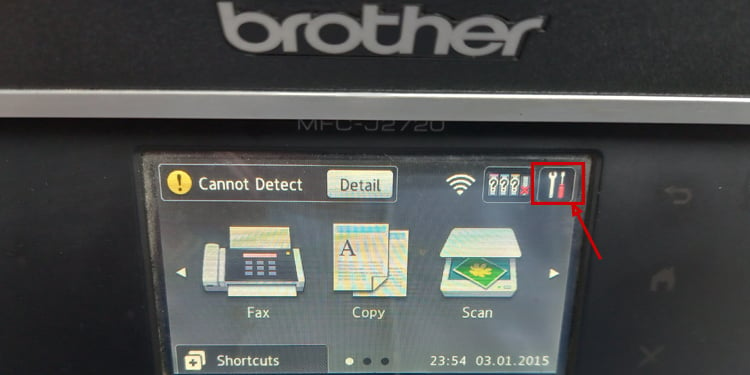
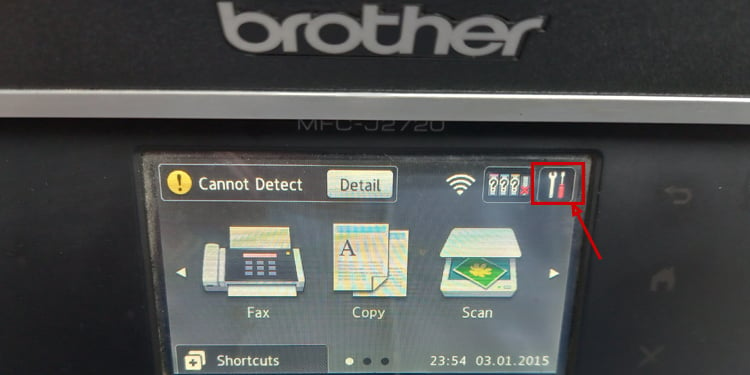 เลือก Wi-Fi ไอคอน
เลือก Wi-Fi ไอคอน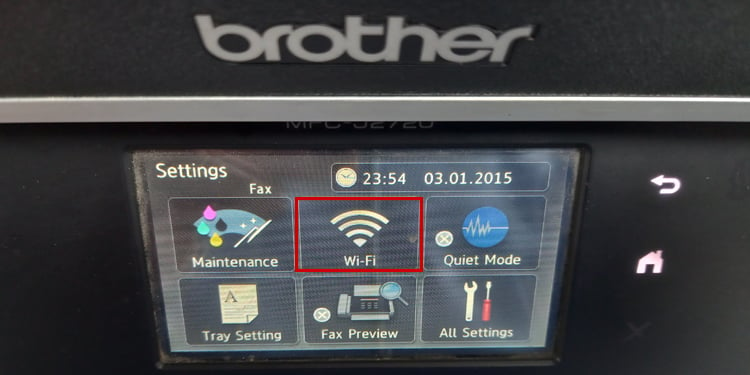
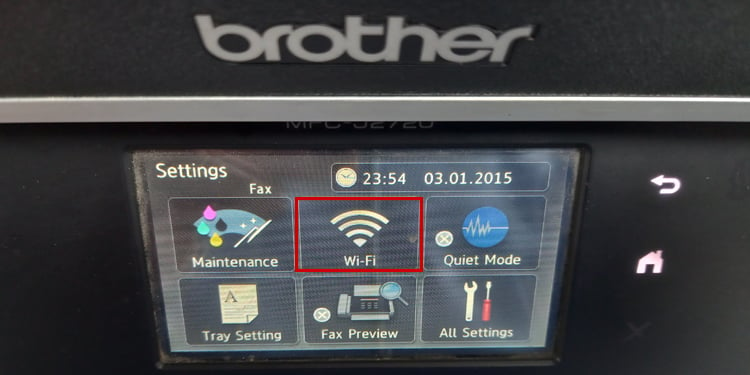 เลือกตัวเลือก WPS พร้อมรหัส PIN เครื่องพิมพ์ของคุณจะแสดง WPS PIN หลังจากนั้น
เลือกตัวเลือก WPS พร้อมรหัส PIN เครื่องพิมพ์ของคุณจะแสดง WPS PIN หลังจากนั้น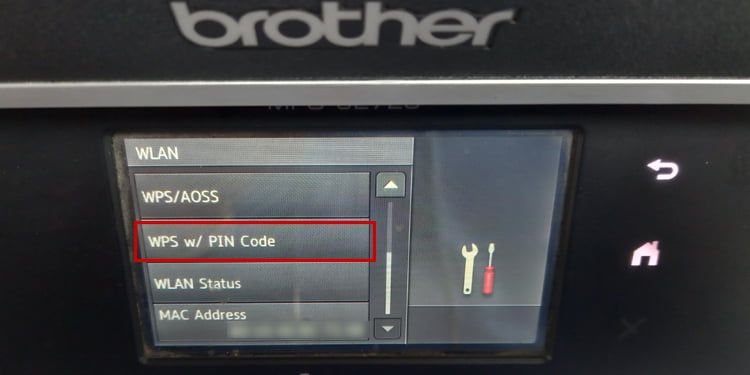
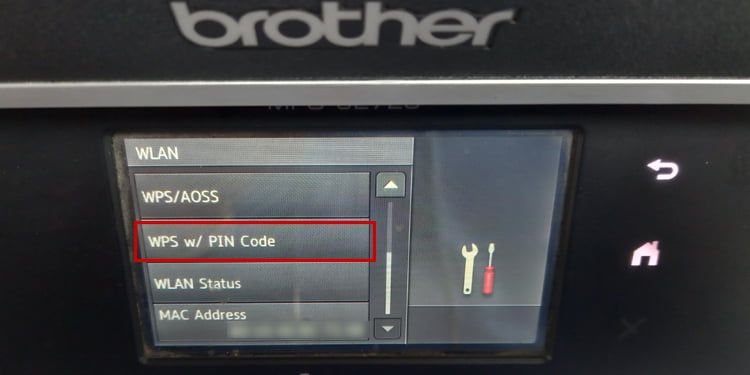 จด PIN แล้วป้อนในหน้าการตั้งค่า WPS ของเราเตอร์ ขั้นตอนในการเข้าถึงหน้าการกำหนดค่า WPS บนเราเตอร์ของคุณอาจแตกต่างกันไปเล็กน้อยขึ้นอยู่กับผู้ผลิต โปรดศึกษาขั้นตอนในคู่มือผู้ใช้ของเราเตอร์
จด PIN แล้วป้อนในหน้าการตั้งค่า WPS ของเราเตอร์ ขั้นตอนในการเข้าถึงหน้าการกำหนดค่า WPS บนเราเตอร์ของคุณอาจแตกต่างกันไปเล็กน้อยขึ้นอยู่กับผู้ผลิต โปรดศึกษาขั้นตอนในคู่มือผู้ใช้ของเราเตอร์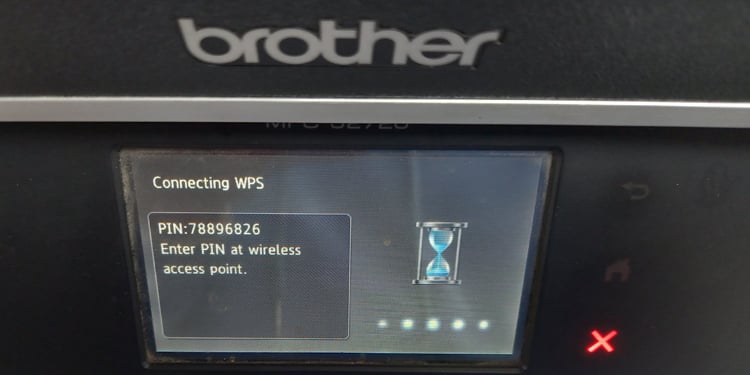
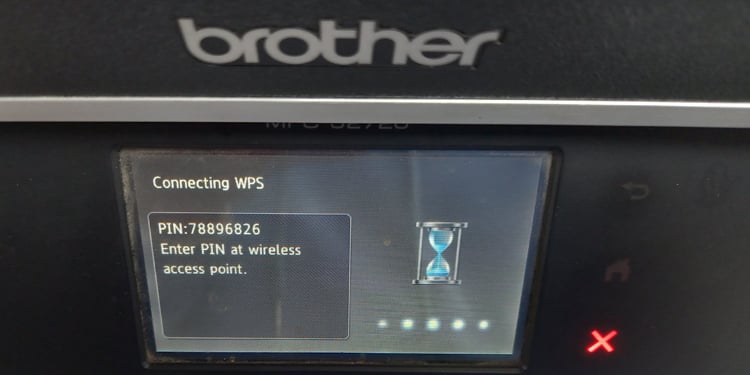
เชื่อมต่อโดยใช้สายอีเธอร์เน็ต
สายอีเทอร์เน็ตให้การเชื่อมต่อที่เสถียรซึ่งคุณไม่เห็นใน Wi-Fi ในขณะที่คุณใช้เครื่องพิมพ์ที่ใช้ร่วมกันผ่าน Wi-Fi บางครั้งเครื่องพิมพ์อาจปฏิเสธที่จะพิมพ์และเกิดข้อผิดพลาดในการพิมพ์
นอกจากนี้ หากพีซีของคุณไม่มีพอร์ต USB ว่างสำหรับเชื่อมต่อเครื่องพิมพ์ คุณอาจใช้ ฮับ USB อย่างไรก็ตาม ฮับ USB ไม่ได้สร้างการเชื่อมต่อเครือข่าย ในกรณีเช่นนี้ การเชื่อมต่อ LAN มีประโยชน์ นอกจากนี้ยังมีการแบ่งปันเครื่องพิมพ์ภายในเครือข่าย Wi-Fi เดียวกัน
รับสายอีเทอร์เน็ต (สาย LAN) ที่มีความยาวเหมาะสม ต่อปลายสายด้านหนึ่งเข้ากับพอร์ต RJ-45 ของเครื่องพิมพ์ ตำแหน่งพอร์ต RJ-45 อาจแตกต่างกันเล็กน้อยขึ้นอยู่กับรุ่นของเครื่องพิมพ์ เครื่องพิมพ์บางรุ่นมีที่แผงด้านหลัง ขณะที่บางรุ่นมีไว้ใต้ฝาเครื่อง
 ถัดไป ต่อปลายอีกด้านหนึ่งเข้ากับพอร์ต RJ-45 ของเราเตอร์ คุณก็พร้อมที่จะใช้เครื่องพิมพ์แล้ว
ถัดไป ต่อปลายอีกด้านหนึ่งเข้ากับพอร์ต RJ-45 ของเราเตอร์ คุณก็พร้อมที่จะใช้เครื่องพิมพ์แล้ว
สิ้นสุดการติดตั้ง
เมื่อคุณเชื่อมต่อเครื่องพิมพ์สำเร็จแล้ว ต่อไปคุณควรติดตั้งไดรเวอร์เครื่องพิมพ์ที่เข้ากันได้สำหรับเครื่องพิมพ์บราเดอร์ของคุณและสิ้นสุดการติดตั้ง
เครื่องพิมพ์บราเดอร์ส่วนใหญ่ เป็นแบบปลั๊กแอนด์เพลย์ หมายความว่าคุณสามารถเริ่มพิมพ์ได้โดยตรงเมื่อคุณเชื่อมต่อเครื่องพิมพ์กับพีซีของคุณ อย่างไรก็ตาม หากคุณไม่สามารถทำได้ คุณสามารถดาวน์โหลดไดรเวอร์ที่เข้ากันได้จากหน้าดาวน์โหลดไดรเวอร์อย่างเป็นทางการของ Brother ติดตั้งไดรเวอร์เหล่านั้น จากนั้นเริ่มใช้เครื่องพิมพ์
ไปที่ เว็บไซต์อย่างเป็นทางการของ Brother และค้นหารุ่นเครื่องพิมพ์ของคุณ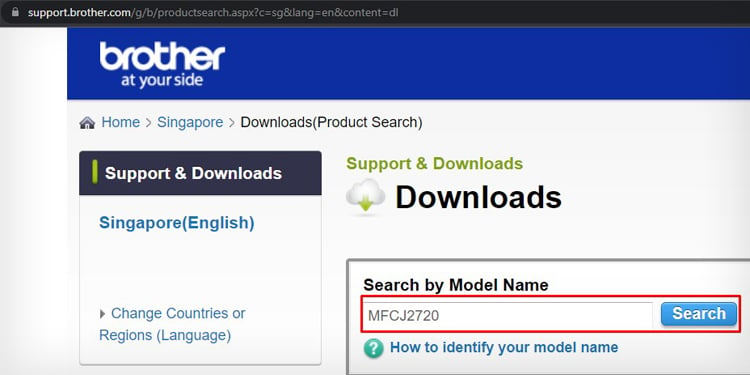
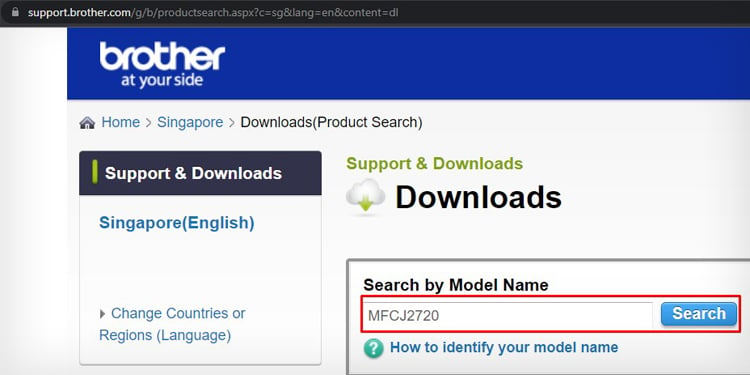 เลือกเวอร์ชันระบบปฏิบัติการ PC ของคุณ แล้วคลิกตกลง
เลือกเวอร์ชันระบบปฏิบัติการ PC ของคุณ แล้วคลิกตกลง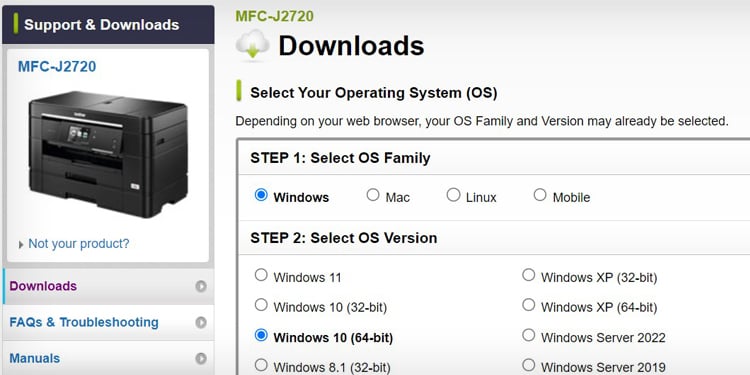
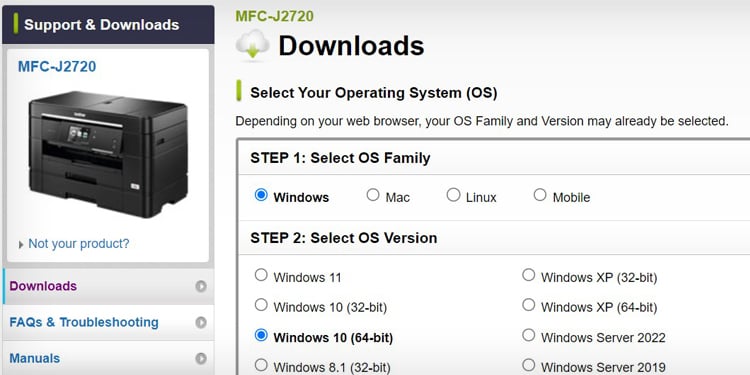 คลิก แพ็คเกจไดรเวอร์และซอฟต์แวร์ฉบับเต็ม (แนะนำ)
คลิก แพ็คเกจไดรเวอร์และซอฟต์แวร์ฉบับเต็ม (แนะนำ) 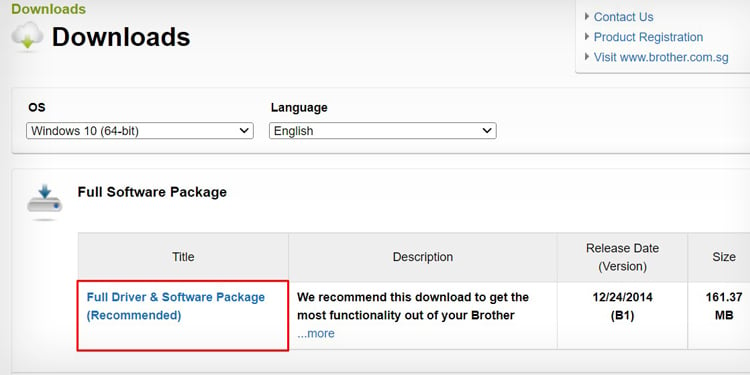
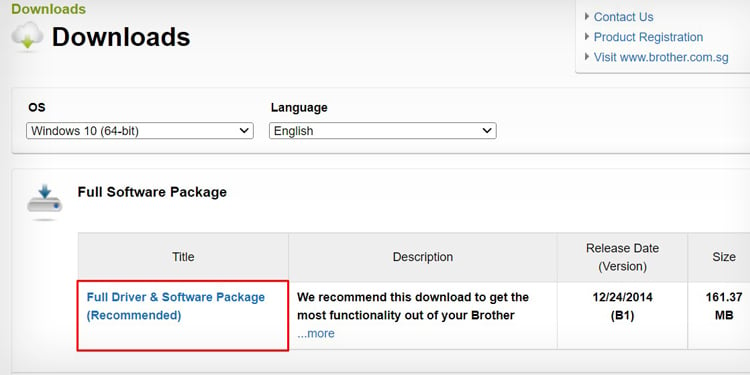 ยอมรับข้อตกลงใบอนุญาต แล้วเริ่มดาวน์โหลด
ยอมรับข้อตกลงใบอนุญาต แล้วเริ่มดาวน์โหลด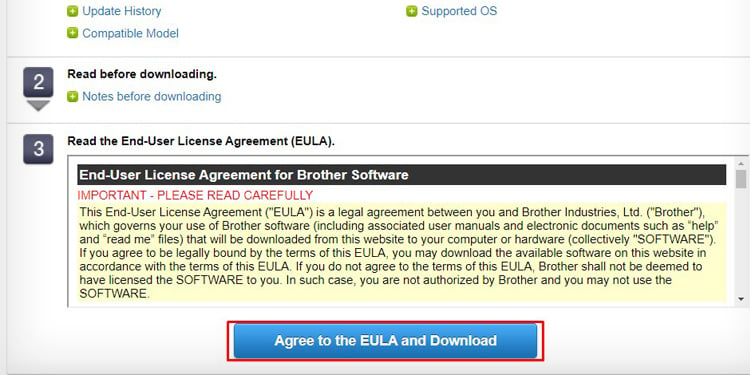
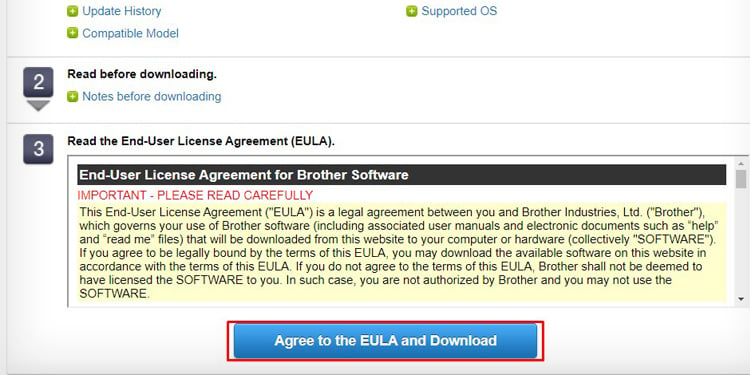 ตอนนี้เปิดตัวติดตั้ง คลิกใช่ในหน้าต่างข้อตกลงใบอนุญาต
ตอนนี้เปิดตัวติดตั้ง คลิกใช่ในหน้าต่างข้อตกลงใบอนุญาต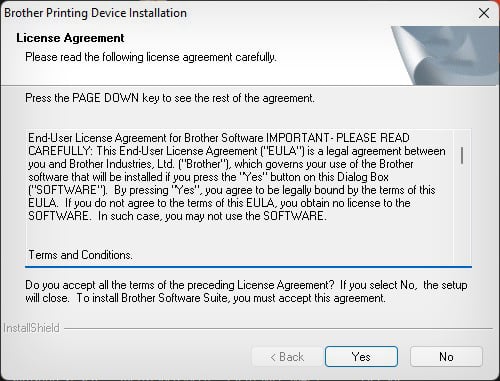
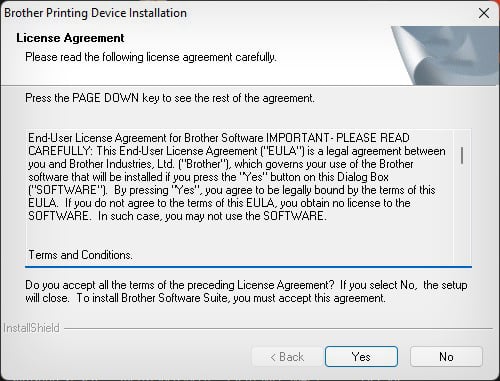 เลือกประเภทการเชื่อมต่อแล้วคลิก ถัดไป จะเริ่มสแกนหาเครื่องพิมพ์และแสดงรายการ
เลือกประเภทการเชื่อมต่อแล้วคลิก ถัดไป จะเริ่มสแกนหาเครื่องพิมพ์และแสดงรายการ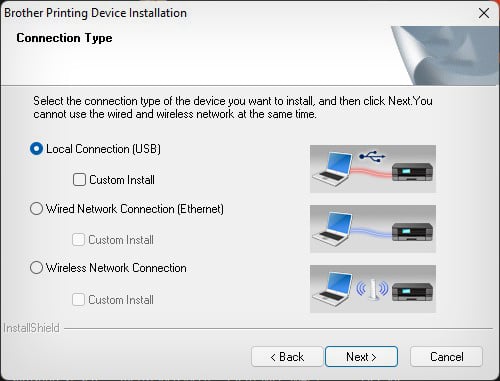
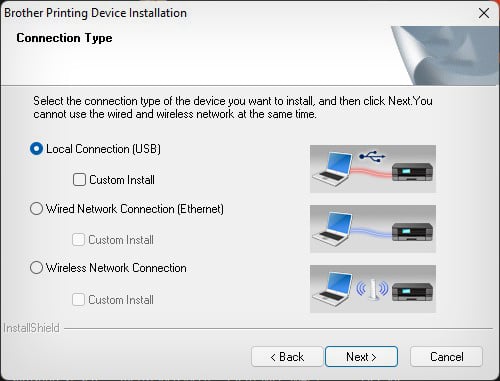 เลือกโปรไฟล์เครื่องพิมพ์ของคุณ แล้วคลิก ถัดไป
เลือกโปรไฟล์เครื่องพิมพ์ของคุณ แล้วคลิก ถัดไป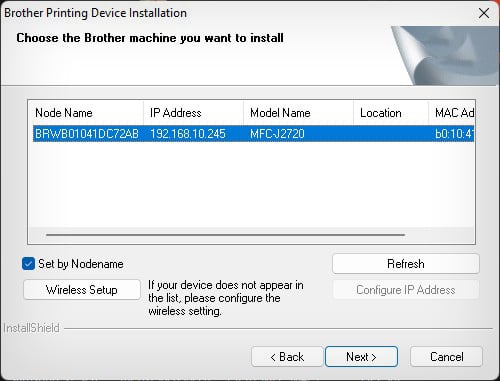
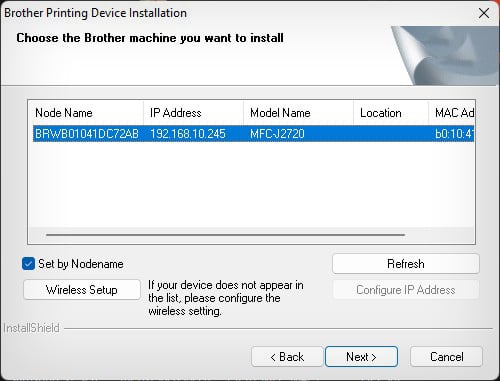 ตอนนี้จะเริ่มกระบวนการติดตั้ง
ตอนนี้จะเริ่มกระบวนการติดตั้ง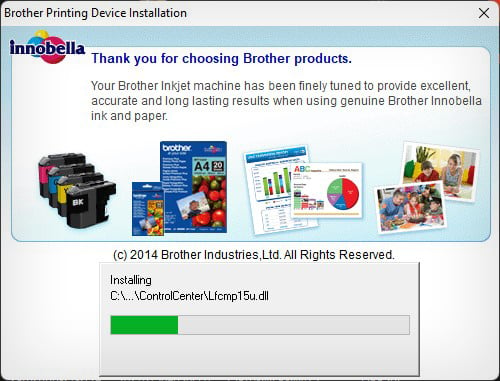
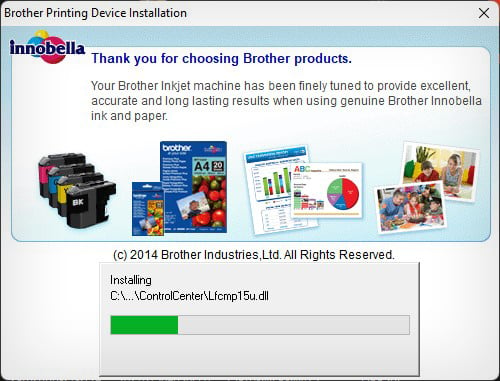 หลังจากเสร็จสิ้นขั้นตอนการติดตั้งแล้ว จำเป็นต้องตรวจสอบสถานะเครื่องพิมพ์ว่าพร้อมพิมพ์หรือไม่ กด Windows + R บนแป้นพิมพ์ของคุณ พิมพ์การควบคุมและกด Enter ไปที่ ฮาร์ดแวร์และเสียง > อุปกรณ์และเครื่องพิมพ์ และไปที่ส่วน เครื่องพิมพ์
หลังจากเสร็จสิ้นขั้นตอนการติดตั้งแล้ว จำเป็นต้องตรวจสอบสถานะเครื่องพิมพ์ว่าพร้อมพิมพ์หรือไม่ กด Windows + R บนแป้นพิมพ์ของคุณ พิมพ์การควบคุมและกด Enter ไปที่ ฮาร์ดแวร์และเสียง > อุปกรณ์และเครื่องพิมพ์ และไปที่ส่วน เครื่องพิมพ์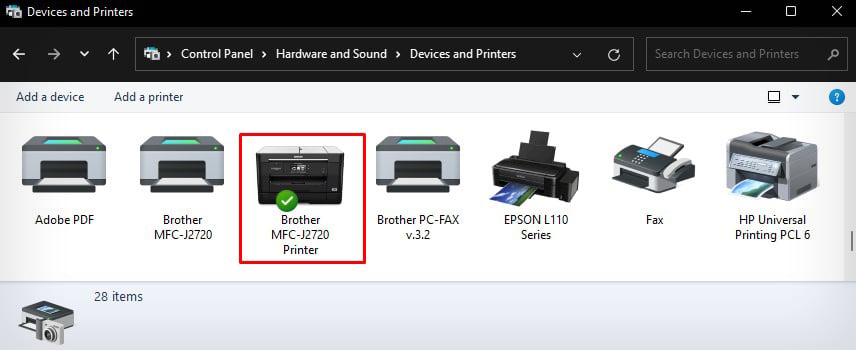
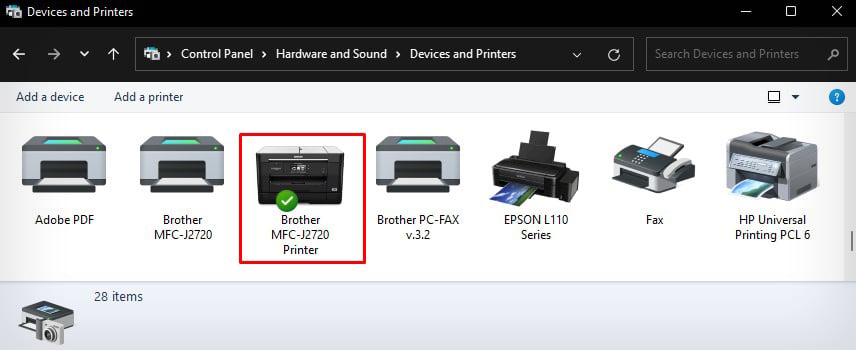 เลือกเครื่องพิมพ์ Brother และตรวจสอบสถานะ หากคุณเห็นข้อความแสดงข้อผิดพลาด ให้ดำเนินการที่จำเป็นเพื่อแก้ไขข้อผิดพลาด มิฉะนั้น คุณสามารถเริ่มพิมพ์เอกสารได้ทันที
เลือกเครื่องพิมพ์ Brother และตรวจสอบสถานะ หากคุณเห็นข้อความแสดงข้อผิดพลาด ให้ดำเนินการที่จำเป็นเพื่อแก้ไขข้อผิดพลาด มิฉะนั้น คุณสามารถเริ่มพิมพ์เอกสารได้ทันที